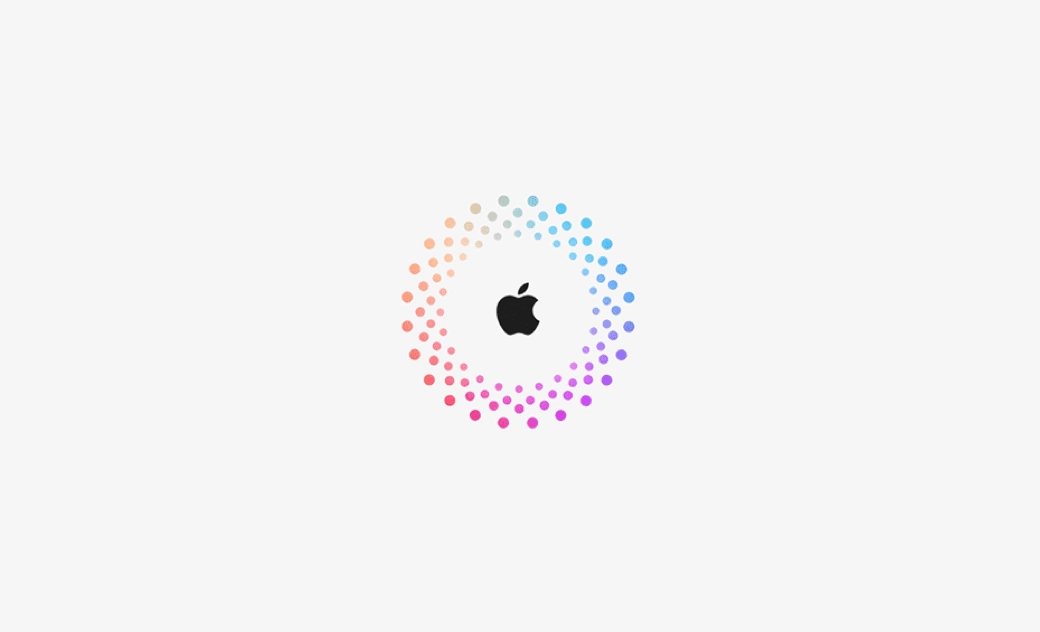Apple ID Anmeldung und Registrierung: Wie man eine neue Apple ID erstellt
Was ist die Apple ID? Die Apple ID ist der Schlüssel für den Zugang zu allen Apple-Geräten und -Diensten. Mit einem Apple-ID-Konto können Sie auf verschiedene Apple-Geräte und -Dienste wie iPhone, iPad, Mac, App Store, iCloud, iTunes, Apple Music, Apple TV, FaceTime, iMessage und mehr zugreifen und diese nutzen. Außerdem werden Ihre Daten mit all Ihren Apple-Geräten synchronisiert, damit Sie problemlos darauf zugreifen können. Bei einigen Diensten und Apps von Drittanbietern können Sie sich auch mit Ihrer Apple ID anmelden und einloggen.
Im Folgenden finden Sie eine detaillierte Anleitung zur Apple ID Anmeldung und Registrierung.
Apple ID Anmeldung/Sign-in
Wenn Sie bereits eine Apple ID besitzen, können Sie sich ganz einfach über das Internet oder über iPhone/iPad/Mac bei Ihrem Apple ID-Konto anmelden.
Apple ID login auf iPhone/iPad
- Öffnen Sie die App Einstellungen auf Ihrem iPhone oder iPad.
- Tippen Sie auf "Bei Ihrem iPhone anmelden" oder "Bei Ihrem iPad anmelden".
- Geben Sie Ihre Apple ID und Ihr Passwort ein, um sich anzumelden. Möglicherweise werden Sie aufgefordert, einen Bestätigungscode über Ihre Telefonnummer einzugeben.
Anmeldung bei Apple ID auf dem Mac
- Klicken Sie auf das Apple-Menü-Symbol in der oberen linken Ecke Ihres Mac-Bildschirms. Wählen Sie Systemeinstellungen.
- Klicken Sie auf der linken Seite auf "Mit Ihrer Apple ID anmelden".
- Geben Sie Ihre Apple ID und Ihr Passwort ein, um sich bei Ihrer Apple ID auf Ihrem Mac anzumelden. Danach wird Ihr Mac-Computer mit Ihrer Apple ID und Daten wie Fotos, Kontakten, Dokumenten usw. verknüpft. Die Daten werden in iCloud gespeichert, so dass Sie auf anderen Geräten auf sie zugreifen können.
Apple ID für die Anmeldung bei Diensten von Drittanbietern verwenden
Um sich bei einer App oder einem Dienst eines Drittanbieters anzumelden, der die Anmeldung mit dem Apple-Konto unterstützt, können Sie die Anmeldeseite oder den Anmeldebildschirm aufrufen, auf "Mit Apple fortfahren" oder eine ähnliche Option klicken und Ihre Apple ID und Ihr Kennwort eingeben, um sich einfach anzumelden.
Apple ID Anmeldung - Erstellen Sie ein neues Apple ID Konto
Wenn Sie noch keine Apple ID haben, können Sie eine neue erstellen. Sie können sich für ein Apple-ID-Konto über verschiedene Methoden anmelden, z. B. über einen Webbrowser, über die Einstellungen auf einem Apple-Gerät, über den App Store oder die iCloud, oder Sie richten eine Apple-ID während der Ersteinrichtung Ihres neuen Apple-Geräts ein. Schauen Sie sich die folgende Schritt-für-Schritt-Anleitung an, um eine Apple ID auf iPhone/iPad/Mac/Windows zu erstellen.
Erstellen Sie eine Apple ID über einen Webbrowser
- Öffnen Sie einen Webbrowser und besuchen Sie https://appleid.apple.com/account.
- Geben Sie die erforderlichen Informationen ein, z. B. Ihren Namen, Ihr Land/Ihre Region, Ihre E-Mail-Adresse, Ihr Kennwort, Ihre Telefonnummer usw. Klicken Sie dann auf Weiter.
- Schließen Sie den Verifizierungsprozess ab. Möglicherweise werden Sie aufgefordert, Ihre E-Mail-Adresse oder Telefonnummer zu bestätigen, um Ihre Identität zu verifizieren.
Erstellen einer neuen Apple ID auf dem iPhone/iPad
- Tippen Sie auf die App "Einstellungen" auf Ihrem iPhone oder iPad.
- Tippen Sie auf "Bei Ihrem iPhone anmelden" oder "Bei Ihrem iPad anmelden".
- Tippen Sie auf "Sie haben keine Apple ID".
- Geben Sie Ihren Namen, Ihr Geburtsdatum, Ihre E-Mail-Adresse usw. ein. Die von Ihnen angegebene E-Mail-Adresse wird Ihre neue Apple ID sein. Legen Sie ein sicheres Kennwort fest und folgen Sie den Anweisungen auf dem Bildschirm, um Ihren Apple Account einzurichten.
Wenn Sie ein neues iPhone oder iPad einrichten, können Sie während des Einrichtungsvorgangs auf "Kostenlose Apple ID erstellen" tippen und den Anweisungen folgen, um eine neue Apple ID zu erstellen.
Erstellen einer Apple ID auf dem Mac
- Klicken Sie auf "Apple Menü" > "Systemeinstellungen".
- Klicken Sie im linken Fenster auf "Mit Ihrer Apple ID anmelden".
- Klicken Sie im rechten Fenster auf "Apple ID erstellen" und folgen Sie den Anweisungen, um mit dem Einrichten Ihres Apple-Kontos fortzufahren.
Apple-Konto mit App Store erstellen
- Öffnen Sie den App Store auf Ihrem iPhone/iPad/Mac.
- Klicken Sie auf die Schaltfläche Sign In.
- Wählen Sie Neue Apple ID erstellen.
- Geben Sie eine E-Mail-Adresse ein und erstellen Sie ein sicheres Passwort. Füllen Sie weitere Informationen aus und folgen Sie den Anweisungen, um den Anmeldevorgang für die Apple ID abzuschließen.
Einrichten einer Apple ID über iCloud
- Rufen Sie in Ihrem Browser die Seite https://www.icloud.com/.
- Klicken Sie auf die Schaltfläche "Anmelden".
- Klicken Sie im Bildschirm "Mit Apple ID anmelden" auf "Apple ID erstellen".
- Füllen Sie die erforderlichen Informationen aus, um Ihre Apple ID zu erstellen.
Apple ID unter Windows erstellen
Wenn Sie eine Apple ID auf einem Windows-Computer erstellen möchten, gehen Sie zu appleid.apple.com oder www.icloud.com, klicken Sie auf "Anmelden" und dann auf "Apple ID erstellen", um fortzufahren.
7 Tipps zur Behebung von Apple-ID-Anmeldeproblemen
Wenn Sie Probleme mit der Anmeldung bei Ihrem Apple ID-Konto haben, können Sie die folgenden Tipps zur Behebung von Apple ID-Anmeldeproblemen ausprobieren.
Tipp 1. Überprüfen Sie Ihre Internetverbindung. Starten Sie Ihr Netzwerk neu.
Tipp 2. Starten Sie Ihr Apple-Gerät neu.
Tipp 3. Prüfen Sie auf der Apple-Systemstatusseite, ob der Apple-ID-Dienst verfügbar ist.
Tipp 4. Versuchen Sie ein anderes Gerät oder eine andere Methode, um zu sehen, ob Sie sich bei Ihrer Apple ID anmelden können. Mehrere Methoden werden oben vorgestellt.
Tipp 5. Apple-ID-Kennwort zurücksetzen
Wenn Sie Ihr Apple ID-Passwort vergessen haben, können Sie in einem Browser auf https://appleid.apple.com/sign-in gehen und auf den Link "Apple ID oder Passwort vergessen" klicken, um die Seite zum Zurücksetzen des Apple ID-Passworts zu öffnen. Folgen Sie den Anweisungen auf dem Bildschirm, um Ihr Apple ID-Kennwort zurückzusetzen. Versuchen Sie dann, sich mit dem neuen Kennwort anzumelden.
Tipp 6. Aktualisieren Sie Ihr Gerät auf die neueste Version.
Tipp 7. Wenden Sie sich für Hilfe an den Apple Support.
Fazit
Dieser Beitrag enthält hauptsächlich eine Anleitung zur Anmeldung bei der Apple ID, mit der Sie ganz einfach eine neue Apple ID für den Zugriff auf verschiedene Apple-Geräte und -Dienste erstellen können. Es werden auch einige Tipps zur Behebung von Problemen bei der Apple-ID-Anmeldung gegeben.
Sven ist ein technisch versierter Fan, der alles liebt, was mit Apple zu tun hat. Als erfahrener Autor kann er mit seinem kreativen Schreibstil und seinem überzeugenden technischen Wissen verschiedene Apple-Produkte wie iPhone, iPad, iOS usw. abdecken.